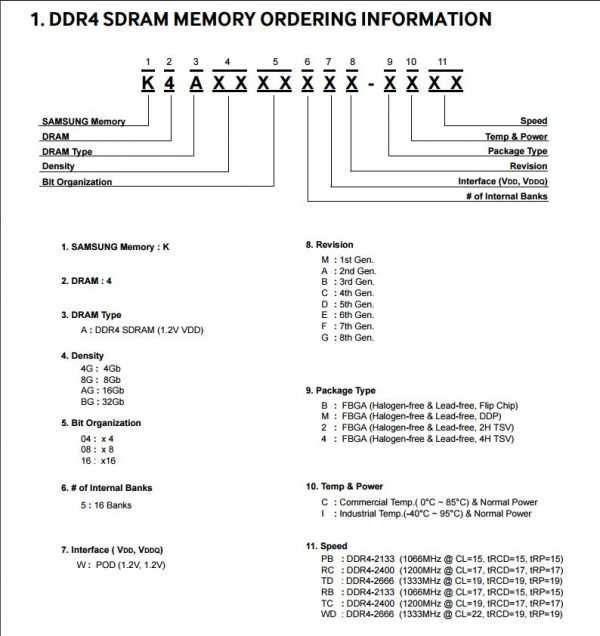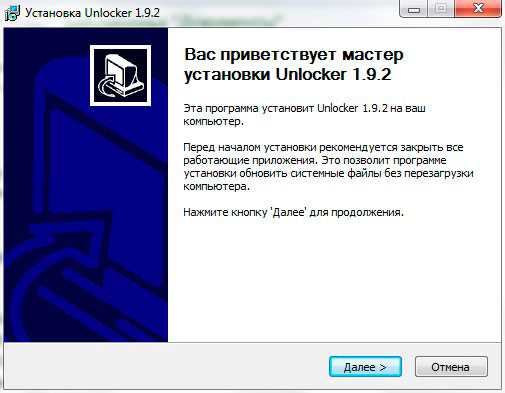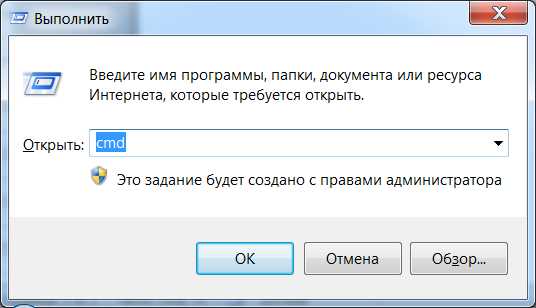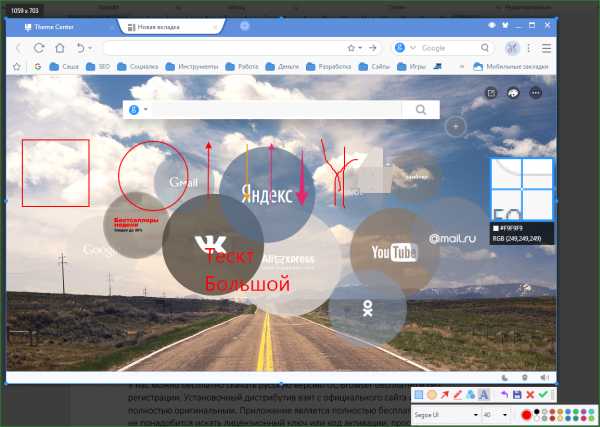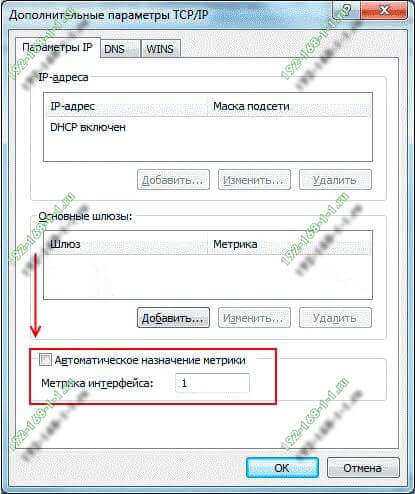Как изменить ip адрес компьютера в локальной сети и в интернете? Ip адреса компьютеров в сети
Как изменить ip адрес компьютера в локальной сети и в интернете?
Как изменить IP адрес компьютера. Ответ на этот вопрос вы найдете в материале ниже, но перед этим нужно кое в чем разобраться.
PIP-адрес или просто IP (сокращение от Internet protocol adress) — это уникальный числовой идентификатор узла в компьютерной сети, которая построена по протоколу IP, в частности — IP версии 4 (IPv4).
Узлами сети с собственными IP-адресами могут быть компьютеры, мобильные телефоны, ноутбуки и прочие устройства (принтеры, видеокамеры, маршрутизаторы и т. д.).
В каждой сети устройству назначается собственный IP-адрес. Так, ИП компьютера в глобальной и локальной сетях будут разными.
С изменением адреса в Интернете дела обстоят немного сложнее, ведь вам его выдает провайдер — компания-поставщик услуг Интернета.
Именно IP, выданный провайдером, является вашим адресом в глобальной сети. Для удобства будем называть его внешним IP.
Внешний ИП может быть статическим или динамическим.
Подключение статического IP означает, что сетевому устройству абонента присвоен один уникальный адрес, который не будет меняться на протяжении всего времени пользования услугой.
Динамический адрес может меняться при каждом подключении к Интернету. Кроме того, под одним динамическим IP в глобальную сеть выходит множество абонентов.
Узнать, как изменить IP адрес компьютера в Интернете, обычно стремятся те, кто хочет скрыть свое настоящее местонахождение.
Например, это пользователи, которых забанили по IP на каком-либо сайте или желающие получить доступ к веб-контенту, закрытому для жителей определенных стран.
Необходимость изменения IP-адреса в локальной сети возникает, как правило, в случае сетевых сбоев.
Меняем IP-адрес в локальной сети
Для начала разберемся, как изменить IP адрес компьютера в одноранговой локальной сети квартиры или в офисе.
- Щелкните правой клавишей мышки по иконке «Сеть» в системном трее и откройте «Центр управления сетями и общим доступом».
- Кликните в панели перехода «Изменение параметров адаптера» — этим действием вы откроете раздел «Сетевые подключения» вашего компьютера.
- Выберите из списка подключение, IP которого вы собираетесь менять, откройте его контекстное меню и кликните пункт «Свойства».
- Во вкладке «Сеть» отметьте в списке компонент «Протокол Интернета версии четыре» и снова кликните «Свойства».
- В новом окошке поставьте метку «Использовать следующий IP-адрес» и пропишите нужное вам значение.
Но, как мы видим, в настройках сетевого подключения есть и другие параметры. Это маска подсети, DNS-сервера и основной шлюз.
- Маска подсети подставляется автоматически в зависимости от используемого класса локальных адресов. В нашем примере — это класс С (IP-адрес компьютера находится в диапазоне 192.0.1.0 — 223.255.255.0).
- Основной шлюз в локальной сети — это IP-адрес устройства, через которое компьютер выходит в Интернет. Шлюзом может быть маршрутизатор, точка доступа или другой компьютер, к которому подсоединен интернет-кабель.
Адреса DNS-серверов локального подключения могут назначаться автоматически и вручную.
В качестве сервера DNS можно прописать IP-адрес роутера, DNS вашего провайдера или публичные DNS-адреса.
Например, от Google (основной — 8.8.8.8 и альтернативный — 8.8.4.4) либо Яндекс (основной 77.88.8.8 и альтернативный — 77.88.8.1).
Как узнать IP адрес компьютера или устройства, которое используется в качестве основного шлюза и сервера DNS?
- Откройте командную строку, впишите в нее команду ipconfog /all и нажмите Enter. Эта операция выведет список всех сетевых подключений вашего ПК с их параметрами. Среди них вы найдете интересующие данные.
В локальных сетях IP компьютера и основного шлюза должны находиться в одном сегменте сети.
Говоря простыми словами, их первые части (соответствующие числам 255 в маске подсети) должны быть одинаковыми.
К примеру, если IP шлюза — 192.168.137.1, а маска подсети — 255.255.255.0, то адрес компьютера должен быть 192.168.137.2-255.
Меняем свой IP в Интернете
Изменить IP адрес компьютера в Интернете можно как через программный прокси-сервер, так и через сайты-анонимайзеры.
Принцип действия того и другого заключается в следующем: перед выходом в глобальную сеть ваш интернет-трафик поступает на некий удаленный узел (прокси) и уже через него передается на веб-ресурсы.
Соответственно, на сайтах, которые вы посещаете, отображается ИП-адрес прокси-сервера, а не ваш настоящий.
Анонимайзеры
Анонимайзеры используют для подмены IP-адреса при заходе на какой-либо один сайт.
Например, туда, где пользователя забанили по IP или не пускают по другим причинам («злые» родители заблокировали социальные сети, чтобы чадо не отвлекалось от подготовки к ЕГЭ).
Чтобы зайти на сайт анонимно, просто введите его URL в адресную строку анонимайзера и нажмите «Go» (перейти).
Анонимайзеров в сети великое множество. Среди них есть бесплатные и платные. Некоторые позволяют выбирать, под «флагом» какого государства вы хотите зайти на сайт.
Браузерные прокси-расширения
Расширения браузеров — это мини-программки, которые запускаются и работают только в контексте одного браузера.
Расширений с функцией проксирования, как и анонимайзеров, тоже существует масса.
Чтобы установить такое на свой компьютер, нужно через меню браузера войти в галерею (или магазин) расширений, выбрать то, что вам подходит и нажать «Установить».
После установки такого расширения через прокси-сервер будет идти трафик только одного браузера.
Остальной софт будет выходить в сеть с вашим настоящим IP-адресом. Этот вариант наиболее удобен, когда нет необходимости скрывать IP всех сетевых программ.
Большинство подобных инструментов предлагает на выбор несколько серверов в разных государствах.
С помощью браузерного прокси-расширения можно изменить IP адрес компьютера как на Windows 7, так и на Windows XP, 8, Android и в других операционных системах.
Программы для изменения IP-адреса
Существуют программы, которые позволяют изменить IP адрес компьютера как в браузерах, так и в других приложениях (мессенджерах, почтовых клиентах и прочем).
Большинство таких программ требует оплаты, но есть и несколько бесплатных.
Посмотрим, как работают 2 из них — SafeIP и Hotspot Shield.
Как скрыть IP с помощью Hotstpot Shield
- Установите программу.
- Кликните по ярлыку или по миниатюре программы в системном трее.
- Нажмите кнопку «Начать».
После запуска программы значок в трее сменится на зеленый.
- Для отключения Hotspot Shield нужно щелкнуть по зеленому значку правой кнопкой мыши, выбрать «Изменить режим защиты» и «Выкл».
Как скрыть IP с помощью SafeIP
- Установите и запустите приложение.
- В списке «Выберите IP Адрес» укажите один или несколько серверов.
- Нажмите кнопку «Соединить».
- Чтобы выключить защиту SafeIP, щелкните «Отключить».
Как видите, обращаться с такими приложениями очень и очень просто.
Hotstpot Shield, как и SafeIP, позволяют изменить IP адрес компьютера и на Windows 8, и на Windows 7 и на XP.
Кроме того, существуют версии этих программ для планшетов и телефонов, работающих под Андроид.
В этом материале представлены два эффективных направления по изменению IP-адреса: в локальной сети и в сети Интернет. Цели для смены ай-пи могут быть абсолютно разными, однако его замена всегда происходит по одному сценарию, который и описан выше. Этот процесс займет у вас не более 25 минут, и не будет стоить абсолютно ничего, ведь сделать это вы можете самостоятельно.
Рекомендовать
ddr64.ru
Мой IP-адрес компьютера в локальной сети: как определить новичку
Многих людей интересует вопрос: как узнать свой IP-адрес в локальной сети? И в Интернет поступает информация с вашего уникального адреса! В статье описывается способ определения, а также рассмотрены основные разновидности адресов.

Понятие беспроводной локальной сети
Компьютерная сеть, в которую входят компьютеры одного помещения или здания, называется локальной. Локальные сети всегда используют предприятия и компании. Очень удобно также настраивать домашнюю локальную сеть, если у вас дома есть несколько компьютеров, которые вы постоянно используете.
Для локальной сети очень важен такой параметр, как скорость передачи данных по этой же сети. Поэтому по возможности следует использовать наиболее качественные линии связи. В случае с домашней локальной сетью два компьютера можно связать, если они подключены к одному Wi-Fi-роутеру.
Локальная домашняя сеть позволит вам значительно расширить возможности ваших компьютеров, а это:
- Точная организация данных и ее мгновенная передача между устройствами.
- Распределение данных.
- Скорость передачи данных по локальной сети значительно превышает все другие способы.
- Беспроводные локальные сети организуют ваше рабочее время.
Чтобы подключить несколько компьютеров в сеть, нужно знать про понятие адреса и о том, что представляет собой "мой IP-адрес компьютера в локальной сети".

Понятие IP-адреса
Интернет-протокол вашего компьютера называется "айпи"-адресом. По сути, это адрес используемого вами компьютера в Интернете. Адрес состоит из чисел (всегда от 0 до 255). Числа разделены точками. Прежде чем прочитать IP-адрес, компьютер сначала преобразовывает его из привычной нам десятеричной формы в двоичную систему исчисления.
IP-адрес имеет две составляющие:
- Номер компьютерной сети.
- Номер узла.
В совокупности все цифры адреса помогают определить местоположение компьютера. Это нужно для того, чтобы другие компьютеры «знали», куда отправлять запрос или данные. Абсолютно все устройства, которые имеют выход в Интернет, имеют свой "айпи"-адрес. Однако число адресов в сети ограничено. Для этого существует несколько видов адресов, каждый из которых выполняет свою роль в подключении к сети. Чтобы лучше понять, что такое "мой IP-адрес компьютера в локальной сети", следует разобраться с разновидностями IP-адресов.

Разновидности IP-адресов
Есть несколько типов адресов:
- Внутренний (Internal). Его часто называют локальным.
- Внешний (External). Другие названия: глобальный, public.
Локальные адреса не используются в Интернете. Они предназначены для использования в локальных компьютерных сетях. Доступ к такому виду адреса можно получить, только если вы находитесь в границах вашей локальной сети. Определение IP-адреса компьютера в локальной сети – это довольно легкие действия, с которыми может справиться любой пользователь. Подробнее о том, как это сделать, описано далее в статье.
Внешний адрес используется компьютером в сети Интернет. Он позволяет идентифицировать устройство в Мировой паутине. Получить доступ к устройству, у которого есть внешний "айпи"-адрес, можно из любого уголка Интернета.

Каким образом узнать свой IP-адрес в локальной сети
Чтобы открыть строку, следуйте одному из способов:
- В меню «Пуск» найдите вкладку «Выполнить», и в пустую текстовую строку введите текст: cmd. Нажмите «Ввод» - и командная строка откроется.
- В Windows 8 откройте "Поиск" и введите в нем: cmd. Выберите первое из найденных приложений и включите его. Это и есть командная строка.
- Также командную строку можно открыть через «Диспетчер задач».
После того, как вы открыли командную строку, выполните такие шаги:
- Введите в открывшемся окне такой текст: ipconfig.
- Нажмите "Энтер".
- Далее вы увидите все данные о текущем соединении компьютера. Со всего списка нам понадобится лишь одна строчка. Вся информация в командной строке поделена на блоки. Каждый блок отвечает за определенное устройство, с помощью которого можно подключиться к сети.
- Выберите в списке командной строки устройство, через которое вы будете подключаться к сети. Далее найдите поле «PV4-адрес». Цифры напротив этого поля – это и есть нужный вам локальный адрес компьютера.
Вышеприведенный способ является самым быстрым вариантом того, как определить "мой IP-адрес компьютера в локальной сети".
Определить IP-адрес в Интернете
IP-адрес в Интернете можно определить практически мгновенно. Существует масса сервисов, которые определяют адрес компьютера в сети, местоположение пользователя и имя Интернет-провайдера.
Для определения адреса компьютера в Интернете свяжитесь со своим провайдером или воспользуйтесь сервисами "Яндекс", "Интернет", "2Ip" или "whatismyip". Займет это чуть больше пяти минут, а иногда даже меньше. В зависимости от того, куда человек решит обратиться.
4u-pro.ru
Мой IP-адрес компьютера в локальной сети: как определить новичку
Компьютеры 24 августа 2015Многих людей интересует вопрос: как узнать свой IP-адрес в локальной сети? И в Интернет поступает информация с вашего уникального адреса! В статье описывается способ определения, а также рассмотрены основные разновидности адресов.

Понятие беспроводной локальной сети
Компьютерная сеть, в которую входят компьютеры одного помещения или здания, называется локальной. Локальные сети всегда используют предприятия и компании. Очень удобно также настраивать домашнюю локальную сеть, если у вас дома есть несколько компьютеров, которые вы постоянно используете.
Для локальной сети очень важен такой параметр, как скорость передачи данных по этой же сети. Поэтому по возможности следует использовать наиболее качественные линии связи. В случае с домашней локальной сетью два компьютера можно связать, если они подключены к одному Wi-Fi-роутеру.
Локальная домашняя сеть позволит вам значительно расширить возможности ваших компьютеров, а это:
- Точная организация данных и ее мгновенная передача между устройствами.
- Распределение данных.
- Скорость передачи данных по локальной сети значительно превышает все другие способы.
- Беспроводные локальные сети организуют ваше рабочее время.
Чтобы подключить несколько компьютеров в сеть, нужно знать про понятие адреса и о том, что представляет собой "мой IP-адрес компьютера в локальной сети".

Понятие IP-адреса
Интернет-протокол вашего компьютера называется "айпи"-адресом. По сути, это адрес используемого вами компьютера в Интернете. Адрес состоит из чисел (всегда от 0 до 255). Числа разделены точками. Прежде чем прочитать IP-адрес, компьютер сначала преобразовывает его из привычной нам десятеричной формы в двоичную систему исчисления.
IP-адрес имеет две составляющие:
- Номер компьютерной сети.
- Номер узла.
В совокупности все цифры адреса помогают определить местоположение компьютера. Это нужно для того, чтобы другие компьютеры «знали», куда отправлять запрос или данные. Абсолютно все устройства, которые имеют выход в Интернет, имеют свой "айпи"-адрес. Однако число адресов в сети ограничено. Для этого существует несколько видов адресов, каждый из которых выполняет свою роль в подключении к сети. Чтобы лучше понять, что такое "мой IP-адрес компьютера в локальной сети", следует разобраться с разновидностями IP-адресов.

Видео по теме
Разновидности IP-адресов
Есть несколько типов адресов:
- Внутренний (Internal). Его часто называют локальным.
- Внешний (External). Другие названия: глобальный, public.
Локальные адреса не используются в Интернете. Они предназначены для использования в локальных компьютерных сетях. Доступ к такому виду адреса можно получить, только если вы находитесь в границах вашей локальной сети. Определение IP-адреса компьютера в локальной сети – это довольно легкие действия, с которыми может справиться любой пользователь. Подробнее о том, как это сделать, описано далее в статье.
Внешний адрес используется компьютером в сети Интернет. Он позволяет идентифицировать устройство в Мировой паутине. Получить доступ к устройству, у которого есть внешний "айпи"-адрес, можно из любого уголка Интернета.

Каким образом узнать свой IP-адрес в локальной сети
Все данные про локальный адрес хранятся непосредственно на компьютере. Чтобы выявить "мой IP-адрес компьютера в локальной сети", необходимо включить командную строчку Windows.
Чтобы открыть строку, следуйте одному из способов:
- В меню «Пуск» найдите вкладку «Выполнить», и в пустую текстовую строку введите текст: cmd. Нажмите «Ввод» - и командная строка откроется.
- В Windows 8 откройте "Поиск" и введите в нем: cmd. Выберите первое из найденных приложений и включите его. Это и есть командная строка.
- Также командную строку можно открыть через «Диспетчер задач».
После того, как вы открыли командную строку, выполните такие шаги:
- Введите в открывшемся окне такой текст: ipconfig.
- Нажмите "Энтер".
- Далее вы увидите все данные о текущем соединении компьютера. Со всего списка нам понадобится лишь одна строчка. Вся информация в командной строке поделена на блоки. Каждый блок отвечает за определенное устройство, с помощью которого можно подключиться к сети.
- Выберите в списке командной строки устройство, через которое вы будете подключаться к сети. Далее найдите поле «PV4-адрес». Цифры напротив этого поля – это и есть нужный вам локальный адрес компьютера.
Вышеприведенный способ является самым быстрым вариантом того, как определить "мой IP-адрес компьютера в локальной сети".
Определить IP-адрес в Интернете
IP-адрес в Интернете можно определить практически мгновенно. Существует масса сервисов, которые определяют адрес компьютера в сети, местоположение пользователя и имя Интернет-провайдера.
Для определения адреса компьютера в Интернете свяжитесь со своим провайдером или воспользуйтесь сервисами "Яндекс", "Интернет", "2Ip" или "whatismyip". Займет это чуть больше пяти минут, а иногда даже меньше. В зависимости от того, куда человек решит обратиться.
Источник: fb.rumonateka.com